
电脑清理系统缓存,提升性能,优化体验
时间:2024-12-04 来源:网络 人气:
电脑系统缓存清理:提升性能,优化体验
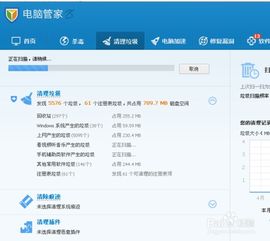
随着电脑使用时间的增长,系统缓存和垃圾文件会逐渐积累,导致电脑运行速度变慢,影响用户体验。本文将详细介绍电脑系统缓存的概念、清理方法以及注意事项,帮助您提升电脑性能,优化使用体验。
一、什么是电脑系统缓存?

电脑系统缓存是指电脑在运行过程中,为了提高数据读取速度而存储在内存中的临时数据。这些数据包括操作系统文件、应用程序文件、网页缓存等。缓存的存在可以加快电脑的运行速度,但过多的缓存文件会占用系统资源,影响电脑性能。
二、电脑系统缓存清理的重要性

1. 提升电脑运行速度:清理系统缓存可以释放内存空间,提高电脑运行速度,使电脑更加流畅。
2. 优化系统性能:清理缓存可以减少系统资源占用,提高系统稳定性,降低系统崩溃的风险。
3. 释放磁盘空间:清理缓存可以释放磁盘空间,使电脑有更多空间存储重要文件。
三、电脑系统缓存清理方法
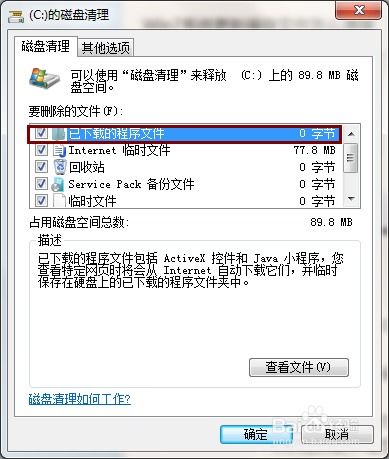
1. 使用第三方清理软件
市面上有很多优秀的第三方清理软件,如Cleaner one pro、CCleaner等。这些软件可以自动扫描并清理电脑缓存、垃圾文件,操作简单,效果显著。
2. 手动清理缓存
手动清理缓存需要打开电脑的运行窗口,输入“cmd”打开命令提示符界面,然后输入“cleanmgr”命令,选择需要清理的磁盘,勾选需要删除的垃圾文件,点击“确定”即可。
3. 清理浏览器缓存
打开浏览器,进入设置或工具菜单,找到“清除浏览数据”或“清除缓存”选项,选择需要删除的缓存类型,点击“清除数据”即可。
4. 清理应用程序缓存
进入应用程序设置或管理界面,找到缓存清理选项,选择需要清理的应用程序,点击“清除缓存”即可。
四、注意事项
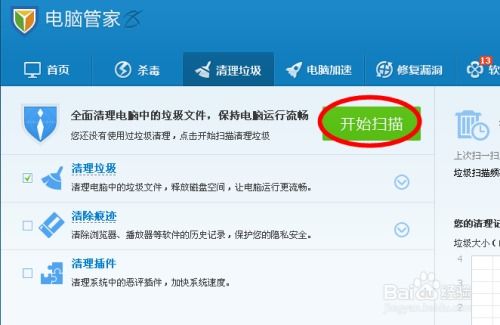
1. 在清理缓存之前,请确保备份重要文件,避免误删。
2. 清理缓存后,电脑可能需要重启才能生效。
3. 定期清理缓存,保持电脑性能。
电脑系统缓存清理是提升电脑性能、优化使用体验的重要手段。通过本文的介绍,相信您已经掌握了清理电脑系统缓存的方法。定期清理缓存,让电脑始终保持最佳状态,享受流畅的使用体验。
相关推荐
教程资讯
教程资讯排行











